很多刚开始使用Win10系统的网友对Win10系统并不熟悉。他们在电脑上下载并安装了很多软件,但却没有正确管理启动项,导致启动项过多,启动速度缓慢。然后win10电脑开机禁止启动项在哪里设置?今天小编就教大家如何设置Win10开机禁用启动项。
方法一:
1. 右键单击任务栏上的空白区域,然后选择任务管理器。
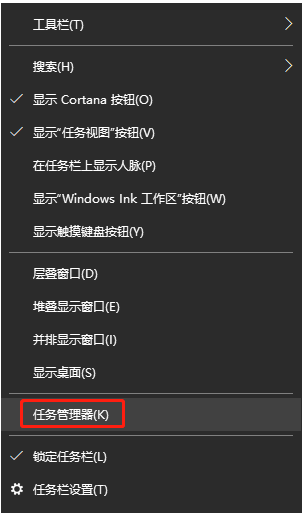
2、打开任务管理器,切换到启动项,选择不需要的启动项,选择禁用。

方法二:
您可以使用第三方系统管理软件进行操作,例如360安全卫士、腾讯管家等。下面演示360安全卫士的操作步骤。
1、打开360安全卫士后,选择优化加速,点击启动项。

2. 单击要禁用的启动项。

以上就是Win10电脑启动时禁用启动项的方法。希望对大家有所帮助。
分享到: